Виртуальный мир игровой платформы Steam стал незаменимым пространством для миллионов игроков со всего мира. Помимо наслаждения играми, Steam предлагает ряд дополнительных возможностей для выражения своей индивидуальности и установки личного стиля. Однако возможности установить свой статус на данный момент нет. В этой статье мы рассмотрим, как легко и быстро его установить, чтобы вы могли выделиться среди остальных и придать своему профилю собственный неповторимый шарм.
Вот как это будет выглядеть:

Приступим к реализации:
Первым делом необходимо загрузить Node.js, для этого переходим на официальную страницу и загружаем установщик для Windows или другой операционной системы:
Запускаем загруженный файл и проходим стандартный процесс установки, при желании можно изменить путь установки, все остальное оставляем без изменений:
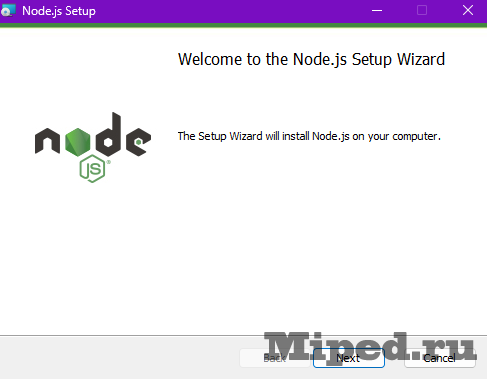
Теперь нужно загрузить специальный скрипт, для этого открываем его страницу, находящуюся на Github:
Нажимаем на "Code" в правом верхнем углу, раскроется список, в котором необходимо нажать на кнопку "Download ZIP":
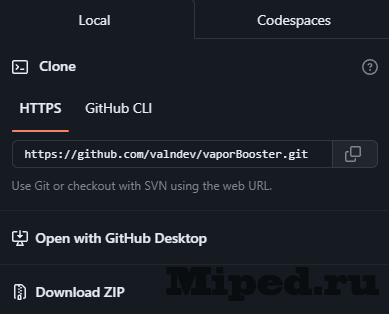
Распаковываем загруженный архив и переходим внутрь папки, должно получиться так, как на скриншоте ниже:
Вместо пути к файлам необходимо прописать "cmd" и нажать Enter на клавиатуре:
Откроется консоль, в которой прописываем "npm install" (без кавычек) и запускаем процесс установки:
После ее окончания — возвращаемся и переходим в папку с названием "config". Открываем файл, указанный на изображении, при помощи любого текстового редактора, можно использовать Notepad++:
Теперь изменяем нужные данные на свои, а именно config.username, config.password. Главным пунктом является — config.gamesAndStatus, в нем вместо 'Boosting hours...' прописываем свой будущий статус. Более подробно все показано на скриншоте внизу, после всех изменений — сохраняем и закрываем файл:
Возвращаемся в главную директорию (vaporBooster—main) и создаем файл в формате .bat:
Его необходимо отредактировать, а именно добавить одну строчку — "npm run start" (без кавычек) :

Если Вы все сделали правильно, то увидите такие строчки в командной строке. В случае, если у вас установлена 2FA, то необходимо будет ввести код:
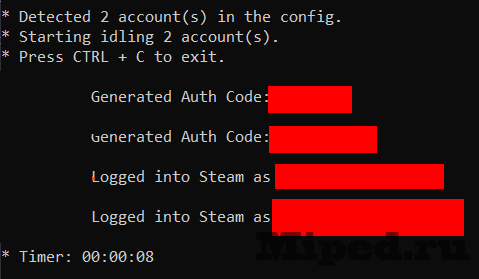
На этом все, надеюсь статья оказалась для Вас полезной!


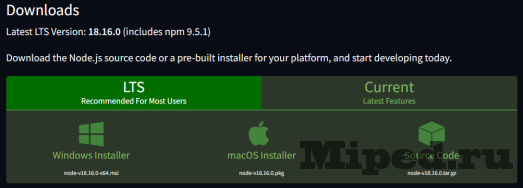
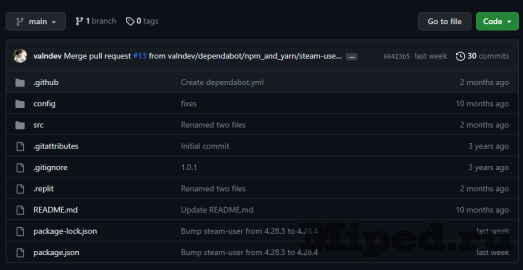
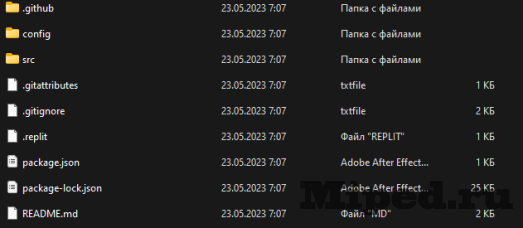
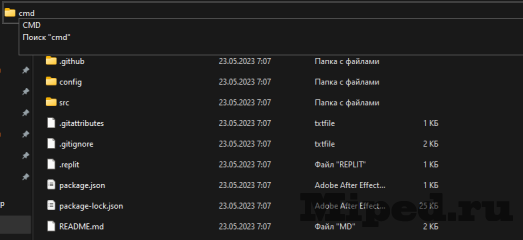

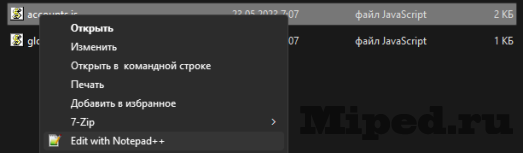
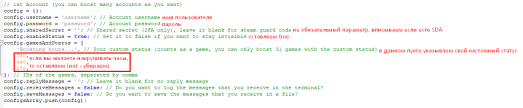

Посетители, находящиеся в группе Гости, не могут оставлять комментарии к данной публикации.